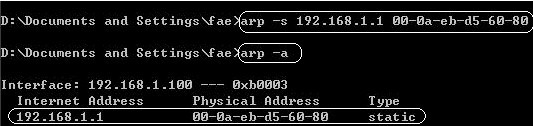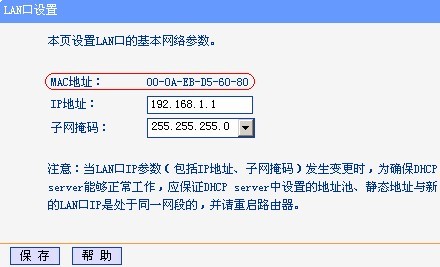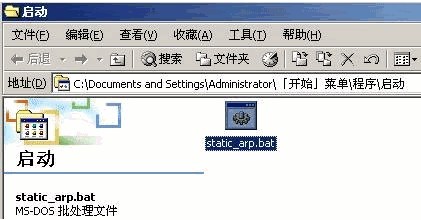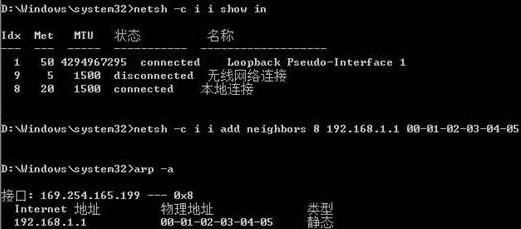前面小编分享过文章《
路由器防止ARP欺骗的设置方法》,下面小编说说网吧电脑端设置
防ARP欺骗的方法。Windows操作系统中都带有ARP命令行程序,我们可以在其命令提示符界面来进行配置。
一、Windows XP系统的设置方法:
点击“开始”,选择“运行”,输入“cmd”,打开Windows的命令行提示符
通过“arp–s路由器IP+路由器MAC”这一条命令来实现对路由器的ARP条目的静态绑定,如输入:arp–s192.168.1.100-0a-eb-d5-60-80,然后通过arp-a命令输出,可以看到已经有了我们刚才添加的条目,Type类型为static表示是静态添加的。至此,我们也已经设置了电脑的静态ARP条目,这样电脑发送到路由器的数据包就不会发送到错误的地方去了。
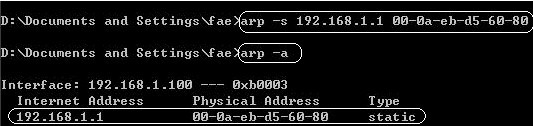
查看路由器的MAC地址,可以打开路由器的管理界面,进入“网络参数”->“LAN口设置”,LAN口的MAC地址就是电脑的网关的MAC地址。
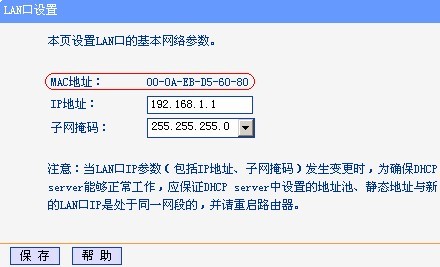
如果使用上面的方法,电脑每次在重启后都需要输入上面的命令来实现防止ARP欺骗,有没有更简单的方法自动来完成,不用手工输入呢?有!
我们可以新建一个批处理文件如static_arp.bat,注意后缀名为bat。编辑它,在里面加入我们刚才的命令:

保存就可以了,以后可以通过双击它来执行这条命令,还可以把它放置到系统的启动目录下来实现启动时自己执行。打开电脑“开始”->“程序”,双击“启动”打开启动的文件夹目录,把刚才建立的static_arp.bat复制到里面去:
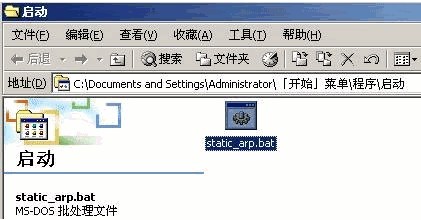
按照以上操作,以后电脑每次启动时就会自己执行arp–s命令了,在以后使用网络的时候,不再受到ARP攻击的干扰。
二、Windows Vista和Windows7系统的设置方法:
1、管理员身份运行命令提示符。
2、命令:netsh -c i i show in查看网络连接准确名称。如:本地连接、无线网络连接。
3、执行绑定:netsh -c i i add neighbors"网络连接名称""IP地址""MAC地址"。
4、绑定完成,电脑重启静态ARP不失效,不用像XP一样建批处理文件。如图所示:
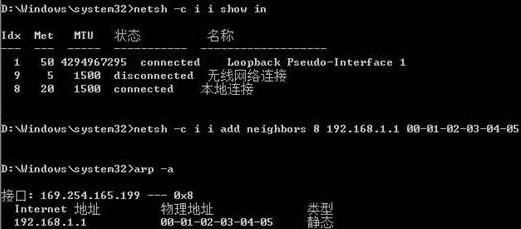
以上就是设置网吧电脑防止ARP欺骗的操作方法。
 在线咨询
在线咨询
 联系我们
联系我们
 扫描关注
扫描关注
 回到顶部
回到顶部